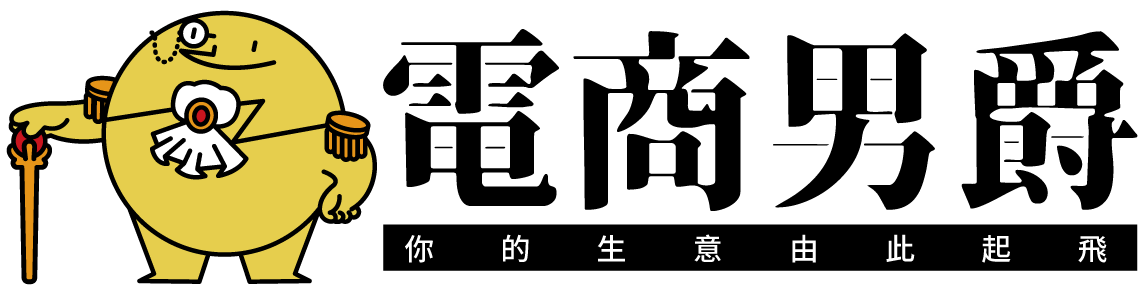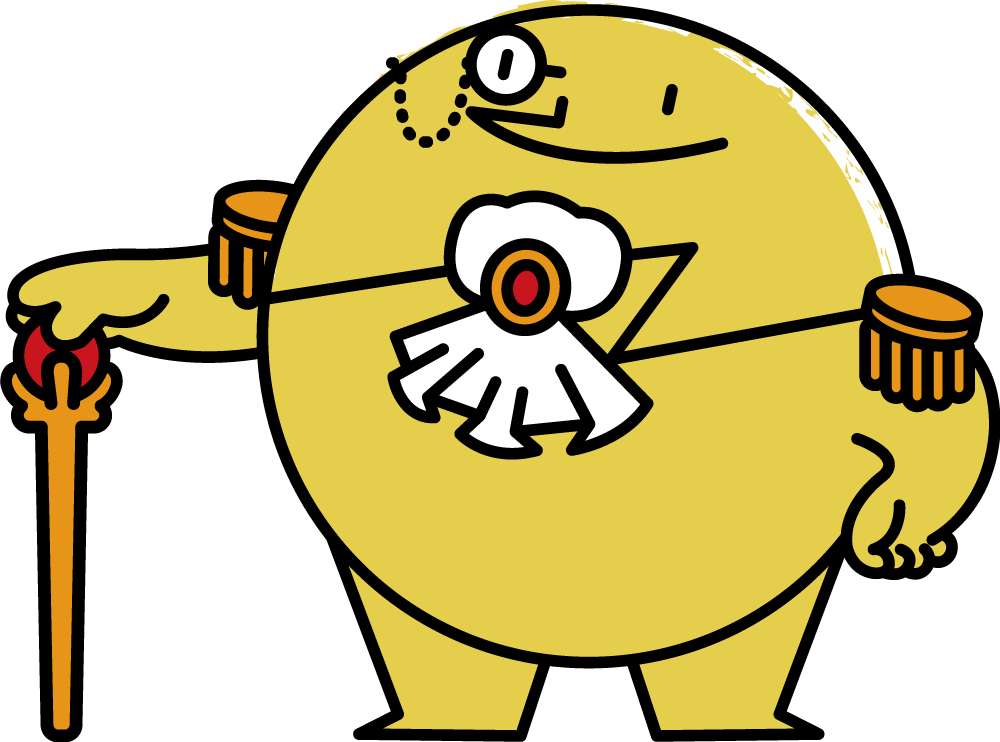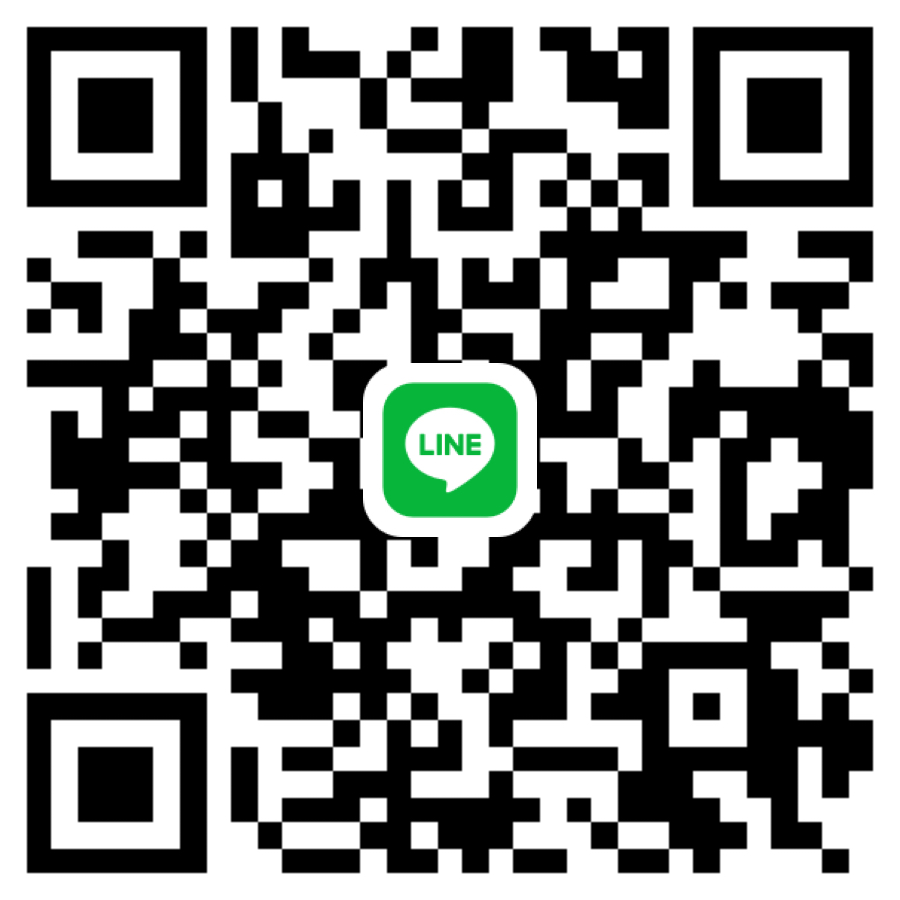平面設計軟體有哪些?資深設計師十年經驗完整教學!
想知道平面設計軟體有哪些?市面上選擇琳瑯滿目,別擔心!十年設計經驗告訴你,從Adobe Illustrator、Photoshop這類業界標準,到價格親民功能強大的Affinity Designer,以及注重團隊協作的Figma,各有千秋。Adobe公司本身就是平面設計軟體的巨擘,旗下產品如Illustrator(向量圖形)、Photoshop(光柵圖形)應用廣泛,深受設計師喜愛。 這篇文章將深入剖析這些軟體的優缺點、功能比較,以及註冊使用教學,並提供一份詳細的比較表,幫助你根據自身需求和預算,找到最適合的軟體,快速提升設計技能。 我的建議是:先明確你的設計目標(例如:Logo設計、網頁設計、圖片處理),再選擇相對應的軟體進行學習,別被過多的選擇迷惑了!
這篇文章的實用建議如下(更多細節請繼續往下閱讀)
- 在選擇平面設計軟體時,首先明確你的設計目標,例如是否需要創作Logo、編輯照片或進行網頁設計。根據需求選擇適合的軟體,如Adobe Illustrator適合向量圖形創作,而Photoshop則是光柵圖形處理的最佳選擇。
- 若預算有限,可以考慮使用Affinity Designer作為Adobe產品的替代方案,因為它具備相似的功能並且價格更親民,適合初學者和小型項目之用。
- 重視團隊合作的使用者應選擇Figma,這款雲端設計平台允許多位設計師即時協作,提升設計流程的效率,適合需要快速迭代的團隊工作。
可以參考 平面設計師需要具備什麼基礎?高效掌握設計核心技能的完整教學
踏入平面設計的殿堂:選擇你的第一把利器
想成為平面設計師卻不知從何下手?市面上的平面設計軟體選擇繁多,讓人感到困惑。別擔心!作為擁有十年經驗的資深設計師,我會幫助你了解幾款業界常用的專業軟體,以便找到適合你的設計工具。本文將深入分析每款軟體的實用性、功能、學習曲線及價格,助你做出明智的選擇。
Adobe無疑是平面設計的領頭羊。其產品如Illustrator和Photoshop在業界廣受推崇。Illustrator擅長於向量圖形處理,適合Logo設計、插畫創作和精確排版,支持無損放大,滿足不同尺寸需求。Photoshop則專精於光柵圖形編輯,適合照片修圖和數位繪畫,能輕鬆實現驚豔的視覺效果。許多設計師會將兩者結合使用,提升整體作品品質。
對於預算有限的初學者,Affinity Designer是一個優秀的替代方案。其提供相似的向量編輯功能,並具備一定的光柵編輯能力,能滿足大多數平面設計需求。
如果你重視團隊合作和雲端設計流程,Figma是理想選擇。這款基於雲端的協同設計平台容許多位設計師同時編輯同一檔案,並即時協作,增強設計效率。
接下來,我會詳細比較這些軟體在向量圖形、光柵編輯和協同設計等多方面的差異,並提供註冊使用教學,幫助你快速上手。準備好開啟你的平面設計之旅了嗎?讓我們一起探索這個充滿創造力的世界!
最適合標誌設計的軟體:向量圖形的威力
作為一名擁有十年經驗的品牌設計顧問,我經常被問到:「哪種軟體最適合設計標誌?」答案非常清晰:向量圖形設計軟體,如Adobe Illustrator,是最佳選擇。原因如下。
許多人選擇使用Photoshop等點陣圖軟體,但這對標誌設計並不理想。點陣圖由像素組成,放大後會模糊不清,影響印刷品質。如果你的標誌印在名片或宣傳單上變成馬賽克,那將非常可惜。
相比之下,向量圖形由數學公式定義的點、線和曲線組成,可以無限放大,仍然保持清晰度和細節。無論在小型名片還是大型廣告看板上,標誌都能保持完美的銳利度,非常適合在不同尺寸和媒介上使用。
向量圖形在顏色和形狀的表現上也更為出色,能呈現精準的線條和豐富的色彩,對傳達品牌個性至關重要。好的標誌需要精確的線條和色彩,向量圖形軟體正好能滿足這些需求。
此外,向量圖形軟體能與其他設計工具完美整合,提升設計效率,例如:
- 圖形輸入板(如Wacom): 即可將手繪草圖數位化,保留創作靈感,再轉化為向量圖形,讓設計過程更流暢。
- 專業字體庫: 支援多種專業字體,提升標誌的視覺效果。
- 色彩搭配工具: 幫助找到最佳色彩組合,與向量圖形軟體整合,方便進行色彩實驗。
總之,選擇Adobe Illustrator或其他向量圖形設計軟體,能確保標誌在任何尺寸下清晰銳利,並激發更多創意。這將為你的品牌形象帶來長期益處,投資絕對物超所值。

平面設計軟體有哪些?. Photos provided by unsplash
如何選擇付費或免費平面設計工具?
選擇平面設計軟體就像選擇畫筆,適合的工具能提升創作風格和滿足需求。面對眾多的付費和免費選擇,許多初學者和小型企業會感到困惑。如何權衡利弊,找到最適合自己的工具呢?以下是我的建議。
付費軟體如Adobe Creative Cloud(包含Photoshop、Illustrator、InDesign等)通常提供完整功能和強大效能,是業界標準。這些軟體支持高品質設計,但高訂閱費用是初學者的一大障礙。仔細評估你的預算和使用頻率,若只是偶爾進行簡單設計,則高費用恐不划算。
免費軟體如GIMP、Krita和Canva則提供基本功能,入門門檻較低,學習曲線也平緩,特別適合初學者。Canva以其便利性和模板而聞名,無需設計基礎即可上手;GIMP和Krita則更適合需要進階功能的用戶。雖然免費軟體的功能可能有限,更新也較慢,但對許多基本任務已足夠。
擴充工具的可用性也是考量因素。付費軟體通常擁有豐富的擴充工具生態,能增強功能和工作效率;免費軟體則這方面相對貧乏,可能存在兼容性問題。因此,選擇時需考量擴充工具是否符合需求,若依賴特定工具,付費軟體或是更佳選擇。
不同需求的軟體選擇也至關重要。例如,Logo設計建議使用Adobe Illustrator或Sketch,因其優秀的矢量圖形處理能力;照片處理則首選Photoshop。快速社交媒體圖像製作可選擇Canva,而排版設計專業性強的InDesign更是最佳選擇。
最終,選擇適合的平面設計工具需基於用途─無論是Logo、插圖還是照片處理。在使用任何特定工具前,徹底研究所有選項。平面設計是一個創作過程,透過專業工具和技術來實現視覺效果。評估需求、預算和技術能力,才能找到最合適的設計助手,開啟設計之旅!
如何有效學習平面設計軟體?從興趣出發,循序漸進
選擇合適的平面設計軟體是學習的第一步,但首先要釐清自己的興趣。別被多樣的軟體選擇迷惑,思考你真正想進入的設計領域。例如,若你熱衷社群媒體行銷,Adobe Photoshop和Canva是理想之選;若想設計產品包裝或品牌識別,Adobe Illustrator的向量功能會非常有用;對網頁或介面設計感興趣的話,Figma則是最佳工具。
確定方向後,選擇軟體開始學習。在網路上,有許多豐富的學習資源,YouTube的教學影片可以作為優秀的起點。設計師和教育機構提供的免費或付費課程,從基礎到進階的知識應有盡有。選擇符合你學習風格的影片,並記住,關鍵在於持之以恆,每天花些時間練習,效果會更好。
實作練習十分重要。積極動手操作,嘗試不同功能,從模仿開始,複製你喜歡的作品,以理解設計過程。之後再進行創作,即使是簡單的練習也能提升技能。犯錯無可避免,從中學習會更快進步。
除了YouTube,利用線上課程平台(如Udemy、Skillshare、Coursera等)和設計軟體的官方網站,這些資源提供系統化的課程和實用的教材,有助於深入了解軟體的功能。
學習平面設計軟體像學習新語言,需要時間和耐心。設定合適的學習目標,循序漸進從基本操作開始,再學習更進階的技巧。制定計畫,定期檢視進度,可以幫助維持學習動力。這是一個持續的過程,不斷學習和實踐,才能成為優秀的平面設計師。
最後,加入設計社群!與其他設計師交流,能獲得靈感和知識,更了解業界動態。參與線上論壇或社交媒體群組,或是參加工作坊,可以擴展人脈,從其他設計師的經驗中收穫。
總之,學習平面設計軟體是一個既具挑戰又滿足的過程。選擇感興趣的領域,採用適合的方法,持之以恆,你必定能在平面設計之路上取得成功!
平面設計軟體有哪些?結論
一路走來,我們探索了多款功能強大的平面設計軟體,從業界巨擘Adobe的Illustrator和Photoshop,到價格親民的Affinity Designer,以及注重團隊協作的Figma,每款軟體都各有優勢,也各有其適合的使用者。 「平面設計軟體有哪些?」這個問題,並非單純的軟體名稱羅列,而是要根據你的設計目標、預算和團隊合作需求來決定。
回想文章開頭,你可能對「平面設計軟體有哪些?」感到困惑,面對琳瑯滿目的選擇不知所措。現在,相信你已經對幾款主流軟體有了更深入的了解,也明白了不同軟體在向量圖形處理、光柵圖形編輯、協同設計等方面的差異。 你或許已經找到了最適合自己目前需求的軟體, 也許你甚至已開始躍躍欲試,準備開啟你的平面設計創作之旅。
記住,學習平面設計軟體是一個持續精進的過程。選擇軟體只是第一步,更重要的是持續練習、探索新的技巧,並積極參與設計社群,從中學習與成長。 別忘了,設計的本質在於創意和解決問題,而軟體只是你實現這些目標的工具。 希望這篇文章能幫助你找到最適合自己的「武器」,在平面設計的領域中發光發熱!
再次強調,選擇最適合你的平面設計軟體,關鍵在於了解自身需求,而非盲目跟風。 希望你從這篇文章中獲得有價值的資訊,並在設計的路上越走越順利!
平面設計軟體有哪些? 常見問題快速FAQ
1. 我是平面設計新手,完全沒有基礎,該從哪個軟體開始學習?
對於完全沒有基礎的新手,建議從易於上手的軟體開始。Canva 是一個不錯的選擇,它擁有直觀的介面和豐富的模板,即使沒有設計經驗也能快速上手,製作出令人滿意的作品。此外,GIMP 也是一個相對容易學習的免費軟體,功能也較為全面,能讓你循序漸進地學習平面設計的基礎知識和技巧。 選擇軟體時,更重要的是先思考你想創作什麼樣的設計作品(例如:社群媒體圖片、海報、插畫等等),再選擇相對應的軟體。切勿一開始就選擇功能過於複雜的軟體,以免造成學習挫折。
2. Adobe Illustrator 和 Photoshop 有什麼不同?我該選擇哪一個?
Adobe Illustrator 和 Photoshop 都是 Adobe 旗下強大的平面設計軟體,但它們的用途略有不同。Illustrator 主要處理向量圖形,這意味著你可以無限放大圖像而不會損失清晰度,非常適合製作 Logo、插圖、排版等需要精確度和可擴展性的設計。Photoshop 則主要處理光柵圖形(點陣圖),它在圖片編輯、照片修飾、數位繪畫等方面表現出色,能夠處理更精細的細節和色彩。 如果你主要處理 Logo 設計或需要製作可任意縮放的圖像,Illustrator 是更理想的選擇;如果你主要進行照片修圖、數位繪畫或需要處理像素級別的細節,Photoshop 則更適合你。許多設計師會同時使用這兩個軟體,以發揮它們各自的優勢。
3. 除了 Adobe 的軟體,還有哪些值得推薦的平面設計軟體?
除了 Adobe 的 Illustrator 和 Photoshop,還有許多其他優秀的平面設計軟體值得推薦。Affinity Designer 是一款功能強大且價格親民的向量圖形編輯軟體,其功能與 Illustrator 類似,但價格更為低廉,是預算有限的設計師的絕佳選擇。Figma 則是一款基於雲端的協同設計平台,非常適合團隊合作,其強大的協作功能和雲端儲存功能,讓多位設計師可以同時編輯同一檔案,大大提高了設計效率。 此外,還有許多其他免費或付費的軟體,例如 GIMP (免費的光柵圖形編輯軟體)、Krita (免費的數位繪畫軟體) 等,選擇哪個軟體取決於你的預算、需求和個人偏好。